软件版擂台赛第26期 HMI报表导入与导出技巧实例 点击:2274 | 回复:9
软件版擂台赛第26期 HMI报表导入与导出技巧实例
在不使用的组态软件情况下,通过组态软件在项目中的设置,实现简单的HMI报表导入与导出技巧操作。
获奖评选条件:结合使用经验,软件使用定义给予详细的描述和解释。文件具备较强的操作性。
要求:使用文字,图形均可。参赛内容通俗易懂,条理分明,逻辑性强。实例应给出软件名称,平台和配置文件。
注意: 跟帖或者另开贴均可,自动化软件及描述品牌不限。
提示: 原创备受支持!
奖项设置:一等奖1名:30MP,二等奖2名:10MP,鼓励奖若干:50积分。
MP介绍:gongkongMP即工控币,是中国工控网的用户积分与回馈系统的一个网络虚拟计价单位,类似于大家熟悉的QB,1个MP=1元人民币。
MP有什么用?兑换服务:以1个MP=1元来置换中国工控网的相关服务。兑换现金:非积分获得的MP可兑换等值现金(满100MP后、用户可通过用户管理后台申请兑换)。
2014年本擂台赛为半月期。结束时间为1月15日。公布获奖结果为1月16日前。
楼主最近还看过
正好手头有个项目,需要数据存储并用usb下载,同时大量的配方数据也需要设置后保存,并可以方便的导入和导出。
现在将自己的做法和大家分享。
HMI软件:台达ScreenEiditor
主要用法:利用软件本身的“输出报表”按钮控件,将历史记录数据,存储至USB盘
利用软件本身的“汇入汇出配方”控件,将配方表格数据由USB盘 导入导出。
做法如下:
建立画面,设置参数这些不多说
设置“历史数据缓冲区”确定读取地址、采样点数、触发源等
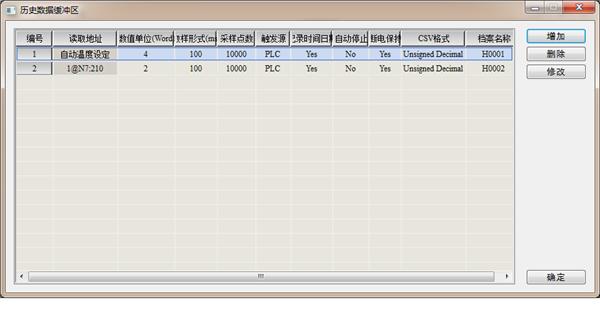
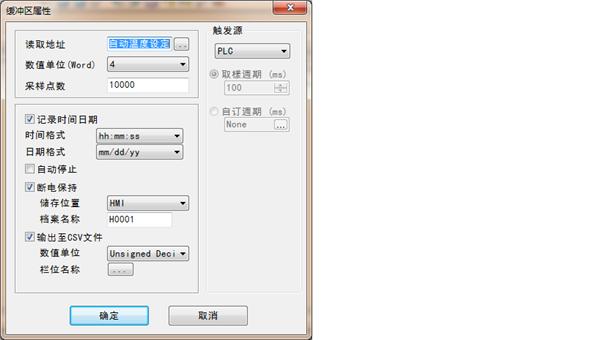
建立历史趋势图和历史数据表格并连接上述变量


保存按钮为“输出报表”按钮,具体设置为USB盘 具体运行时,点击存盘按钮,历史数据会以.CVS保存在usb盘中,可以用excel编辑。
二、配方数据的导入和导出利用“汇入汇出配方”按钮进行
入--- 按钮设置为“import”

出 --- 按钮设置为 Export
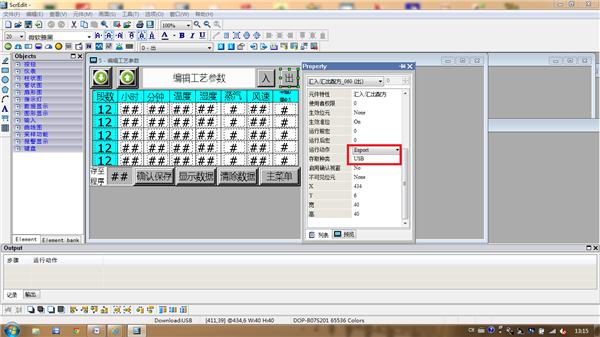
运行时:点击出按钮配方数据输出至USB盘 HMI001目录下Recpe.cvs
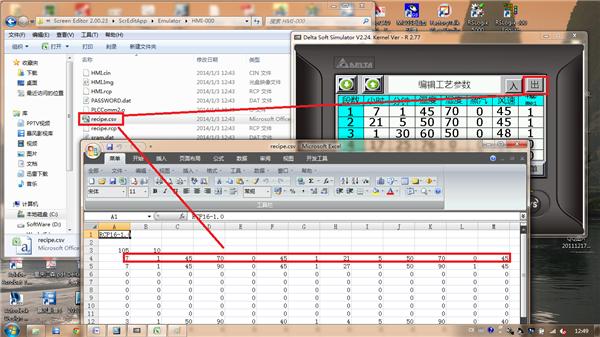
同样修改Recipe.cvs数值,点击“入”按钮数据相对应得修改 。
Wincc flexible输出报表:
事件控制报表输出
在项目画面中添加一个按钮,在按钮上添加文本“打印报表”。
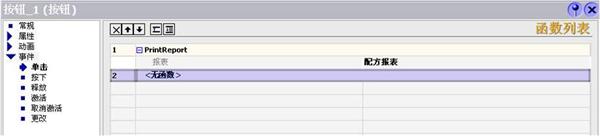
在如图所示的按钮属性视图中选择“事件”组中的“单击”,在右侧的区域中点击第一个表格右侧的“下箭头”按钮,在弹出的列表中选择“系统函数”→“打印”→“PrintReport”,在第二行的“报表”行中点击右侧的“下箭头”按钮,在弹出的列表中选择需要打印的报表名称。
如果HMI设备连接了一个打印机,点击该“打印报表”按钮
时间控制报表输出
时间控制报表的输出是通过调度器来实现的,报表输出将由调度器中的系统事件进行控制。
在打开的项目窗口左侧的项目视图中,右键点击“设备设置”组中的“调度器”,在弹出的右键快捷菜单中选择“添加作业”,将打开如图所示的调度器。
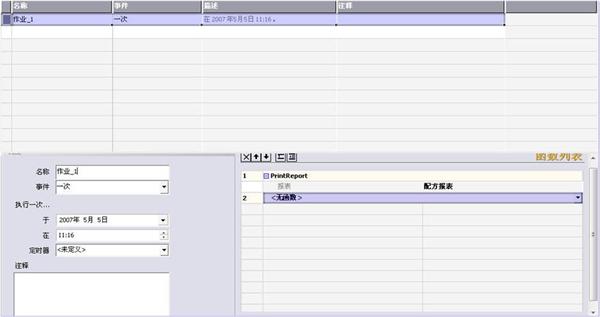
在中间的工作区域中可以看到所创建的新作业,默认的作业名称为“作业_1”,在下方调度器属性视图左侧的名称框中,可以将它的名称改为“打印报表”。在“事件”列表框中,可以选择只执行一次、每分钟、每小时、每天、每月、每年执行一次,还可以选择在关机、画面切换、报警缓冲区溢出、更改用户时执行一次等等。
根据所选的事件不同,在下方将出现不同的设置列表框,如“事件”列表框中选择“一次”,则该报表输出只执行一次,可以在下方的“执行一次…”的列表框“于”、“在”设置报表输出的时间。
单击属性视图右侧的函数列表中第一行右侧的“下箭头”按钮,在弹出的列表中选择“系统函数”→“打印”→“PrintReport”,在第二行的“报表”行中点击右侧的“下箭头”按钮,在弹出的列表中选择需要打印的报表名称。
保存项目,即可完成用时间控制报表的输出。
- 如何打开后缀为EXB的文件
 [2944]
[2944] - 组态王6.52中画面切换是哪个...
 [2180]
[2180] - wincc报表选择时间间隔
 [4875]
[4875] - 电工有前途吗
 [2125]
[2125] - 中科新控监控组态软件SIAVIE...
 [2177]
[2177] - 现场总线产品介绍
 [2470]
[2470] - 三菱全系列PLC编程线制作图
 [3200]
[3200] - 在力控中怎么组态启动按钮,也...
 [3699]
[3699] - eplan自己绘制的元件,如何放...
 [25650]
[25650] - WinCC里怎样用脚本关闭当前窗...
 [5789]
[5789]

官方公众号

智造工程师
-

 客服
客服

-

 小程序
小程序

-

 公众号
公众号






















 工控网智造工程师好文精选
工控网智造工程师好文精选
